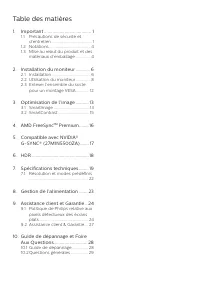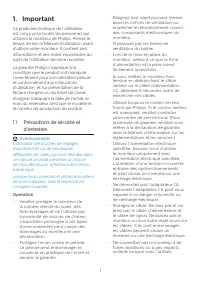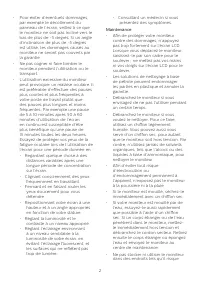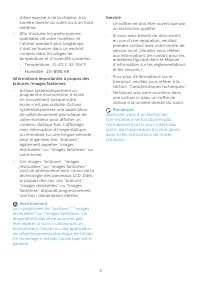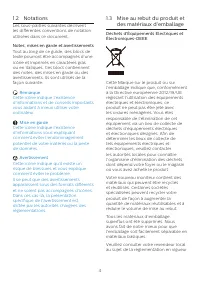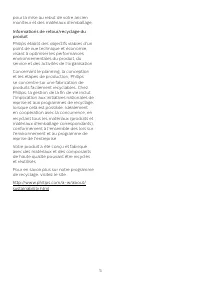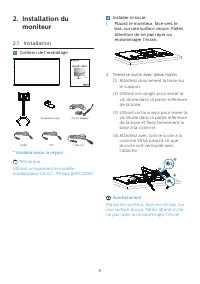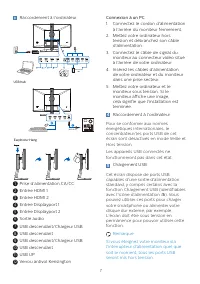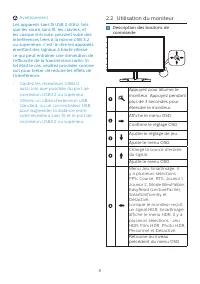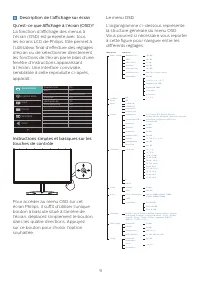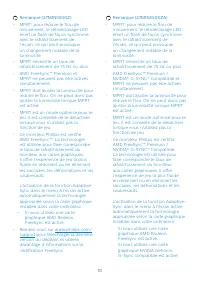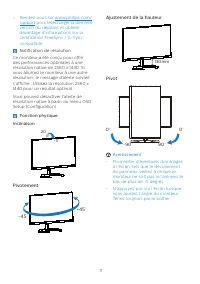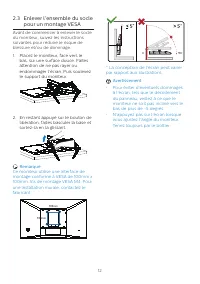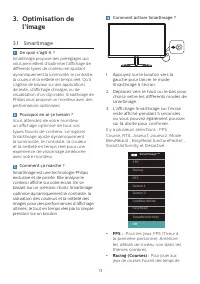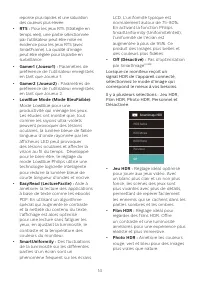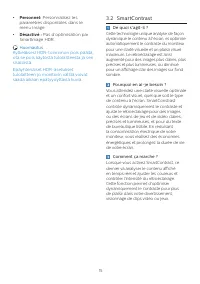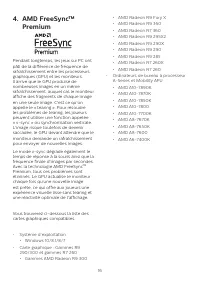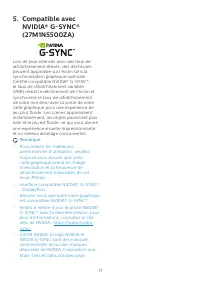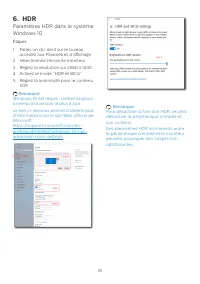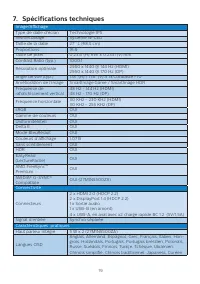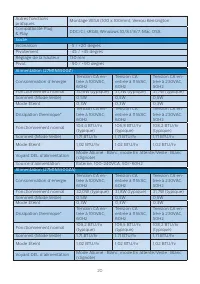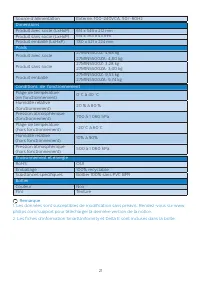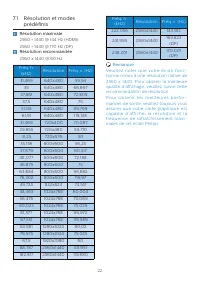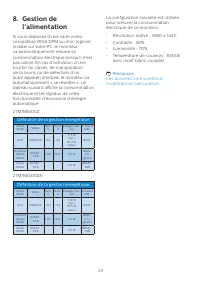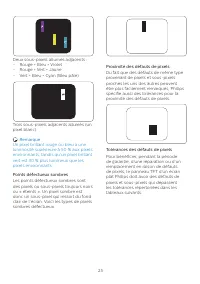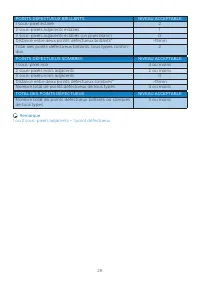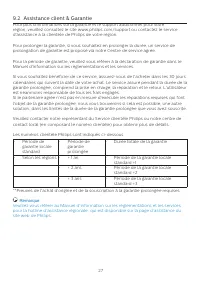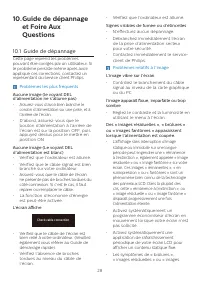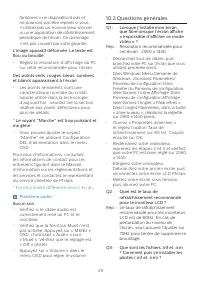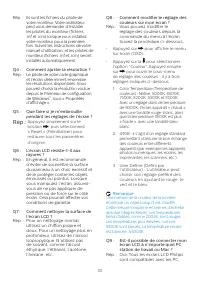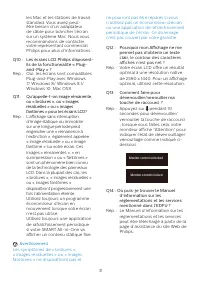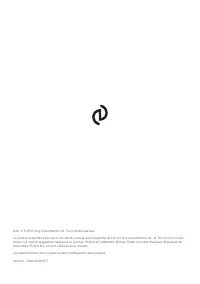Page 2 - Table des matières; Précautions de sécurité et; Compatible avec NVIDIA®; Résolution et modes prédéfinis; Guide de dépannage et Foire
Table des matières 1. Important ....................................... 1 1.1 Précautions de sécurité et d’entretien ...................................... 1 1.2 Notations ....................................... 41.3 Mise au rebut du produit et des matériaux d’emballage .............. 4 2. Installat...
Page 3 - Avertissements
1 1. Important Ce guide électronique de l’utilisateur est conçu pour toutes les personnes qui utilisent le moniteur de Philips. Prenez le temps de lire ce Manuel d'utilisation avant d’utiliser votre moniteur. Il contient des informations et des notes importantes au sujet de l'utilisation de votre mo...
Page 4 - Maintenance
2 • Pour éviter d’éventuels dommages, par exemple le décollement du panneau de l’écran, veillez à ce que le moniteur ne soit pas incliné vers le bas de plus de -5 degrés. Si un angle d’inclinaison de plus de -5 degrés est utilisé, les dommages causés au moniteur ne seront pas couverts par la garanti...
Page 5 - Avertissement; Service
3 d’être exposé à de la chaleur, à la lumière directe du soleil ou à un froid extrême. • Afin d’assurer les performances optimales de votre moniteur et l’utiliser pendant plus longtemps, il doit se trouver dans un endroit compris dans les plages de température et d’humidité suivantes. • Température ...
Page 6 - Mise au rebut du produit et
4 1.2 Notations Les sous-parties suivantes décrivent les différentes conventions de notation utilisées dans ce document. Notes, mises en garde et avertissements Tout au long de ce guide, des blocs de texte pourront être accompagnés d’une icône et imprimés en caractères gras ou en italiques. Ces bloc...
Page 8 - moniteur; Contenu de l'emballage; * Variable selon la région
6 2. Installation du moniteur 2.1 Installation Contenu de l'emballage *DP *HDMI AC/DC Adapter * Earphone-Hang * USB A-B Quick start Register your product and get support at www.philips.com/welcome 27M1N5500Z 27M1N5500ZA * Variable selon la région Remarque Utilisez uniquement le modèle d’adaptateur C...
Page 9 - Connexion à un PC; Remarque
7 Raccordement à l'ordinateur Fast Charger 1 2 3 4 5 6 7 8 9 10 11 12 USB hub 1 2 2 USB A-B Earphone-Hang 1 Prise d’alimentation CA/CC 2 Entrée HDMI 1 3 Entrée HDMI 2 4 Entrée Displayport 1 5 Entrée Displayport 2 6 Sortie audio 7 USB descendant/Chargeur USB 8 USB descendant 9 USB descendant/Chargeur...
Page 10 - Utilisation du moniteur; Appuyez pendant
8 Avertissement : Les appareils sans fil USB 2,4Ghz, tels que les souris sans fil, les claviers, et les casque d’écoute, peuvent subir des interférences liées à la norme USB 3.2 ou supérieure, c’est-à-dire les appareils émettant des signaux à haute vitesse, ce qui peut entraîner une diminution de l’...
Page 13 - Pivotement
11 • Rendez-vous sur www.philips.com/support pour télécharger la dernière version du dépliant et obtenir davantage d’informations sur la certification FreeSync / G-Sync compatible. Notification de résolution Ce moniteur a été conçu pour offrir des performances optimales à une résolution native de 25...
Page 14 - En restant appuyé sur le bouton de
12 2.3 Enlever l’ensemble du socle pour un montage VESA Avant de commencer à enlever le socle du moniteur, suivez les instructions suivantes pour réduire le risque de blessure et/ou de dommage. 1. Placez le moniteur, face vers le bas, sur une surface douce. Faites attention de ne pas rayer ou endomm...
Page 15 - l’image; Comment ça marche ?
13 3. Optimisation de l’image 3.1 SmartImage De quoi s’agit-il ? SmartImage propose des préréglages qui vous permettent d’optimiser l’affichage de différents types de contenu en ajustant dynamiquement la luminosité, le contraste, la couleur et la netteté en temps réel. Qu’il s’agisse de travaux sur ...
Page 18 - Premium; Système d’exploitation
16 4. AMD FreeSync TM Premium Pendant longtemps, les jeux sur PC ont pâti de la différence de fréquence de rafraîchissement entre les processeurs graphiques (GPU) et les moniteurs. Il arrive que le GPU produise de nombreuses images en un même rafraîchissement, auquel cas le moniteur affiche des frag...
Page 21 - Spécifications techniques; Connectivité
19 7. Spécifications techniques Image/Affichage Type de dalle d'écran Technologie IPS Rétroéclairage Système W-LED Taille de la dalle 27’’ L (68,5 cm) Proportions 16:9 Taille de pixel 0,2331 (H) mm x 0,2331 (V) mm Contrast Ratio (typ.) 1000:1 Résolution optimale 2560 x 1440 @ 144 Hz (HDMI) 2560 x 14...
Page 22 - Socle
20 Autres fonctions pratiques Montage VESA (100 x 100mm), Verrou Kensington Compatibilité Plug & Play DDC/CI, sRGB, Windows 10/8.1/8/7, Mac OSX Socle Inclinaison -5 / +20 degrés Pivotement -45 / +45 degrés Réglage de la hauteur 130 mm Pivot -90 / +90 degrés Alimentation (27M1N5500Z) Consommation...
Page 24 - Résolution maximale
22 7.1 Résolution et modes prédéfinis Résolution maximale 2560 × 1440 @ 144 Hz (HDMI) 2560 × 1440 @ 170 Hz (DP) Résolution recommandée 2560 x 1440 @ 60 Hz Fréq. h. (kHz) Résolution Fréq. v. (Hz) 31,469 640x480 59,94 35 640x480 66,667 37,861 640x480 72,809 37,5 640x480 75 51,08 640x480 99,769 61,91 6...
Page 25 - l’alimentation; Définition de la gestion énergétique
23 8. Gestion de l’alimentation Si vous disposez d'une carte vidéo compatible VESA DPM ou d'un logiciel installé sur votre PC, le moniteur va automatiquement réduire sa consommation électrique lorsqu'il n'est pas utilisé. En cas d’activation d’une touche du clavier, de manipulation de la souris ou d...
Page 26 - Politique de Philips relative; Pixels et sous-pixels
24 9. Assistance client et Garantie 9.1 Politique de Philips relative aux pixels défectueux des écrans plats Philips s'efforce de livrer des produits de la plus haute qualité. Nous utilisons les processus de fabrication les plus avancés de l’industrie et les méthodes les plus strictes de contrôle de...
Page 30 - Guide de dépannage; Problèmes les plus fréquents
28 10. Guide de dépannage et Foire Aux Questions 10.1 Guide de dépannage Cette page reprend les problèmes pouvant être corrigés par un utilisateur. Si le problème persiste même après avoir appliqué ces corrections, contactez un représentant du service client Philips. Problèmes les plus fréquents Auc...
Page 31 - Questions générales
29 fantômes » ne disparaîtront pas et ne pourront pas être réparés si vous n’utilisez pas un économiseur d’écran ou une application de rafraîchissement périodique de l’écran. Ce dommage n’est pas couvert par votre garantie. L’image apparaît déformée. Le texte est flou ou brouillé. • Réglez la résolu...